iPhone 17录屏全攻略:从基础操作到麦克风设置,一篇就够了
目录
苹果手机的自带录屏功能非常方便,无需安装任何第三方应用,就能轻松记录屏幕上的任何操作。下面,就以iPhone 17为例,为你带来一份详尽的录屏指南。
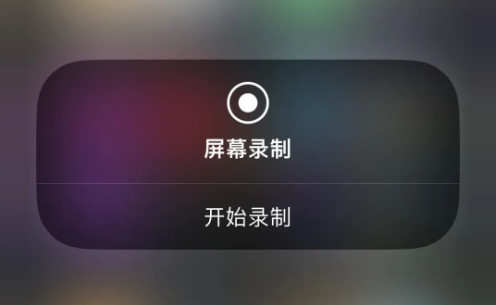
一、如何设置并开始录屏
在开始录屏之前,你需要先将录屏功能的快捷按钮添加到控制中心。
添加录屏按钮:打开手机的「设置」应用,依次进入「控制中心」→「自定控制」。在「更多控制」列表中找到「屏幕录制」,点击它前面的「+」号,就可以将它添加到控制中心里了。
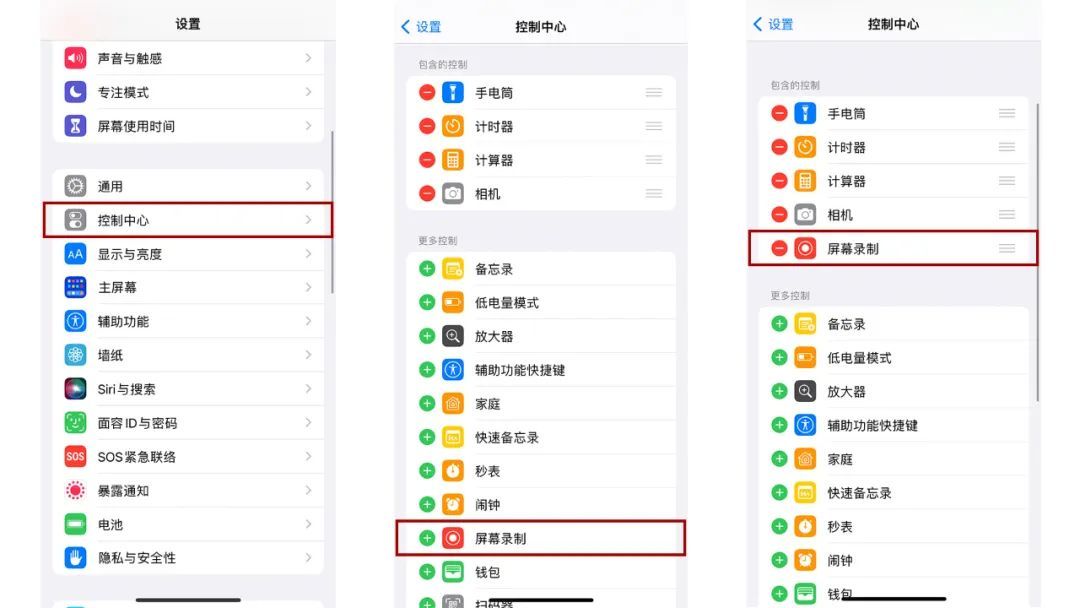
开始录屏:
1、从屏幕右上角向下滑动,打开控制中心。
2、点击那个带有圆点的「屏幕录制」按钮。
屏幕上会出现3秒倒计时,倒计时结束后,屏幕顶部状态栏会变红,这表示录屏已经开始。
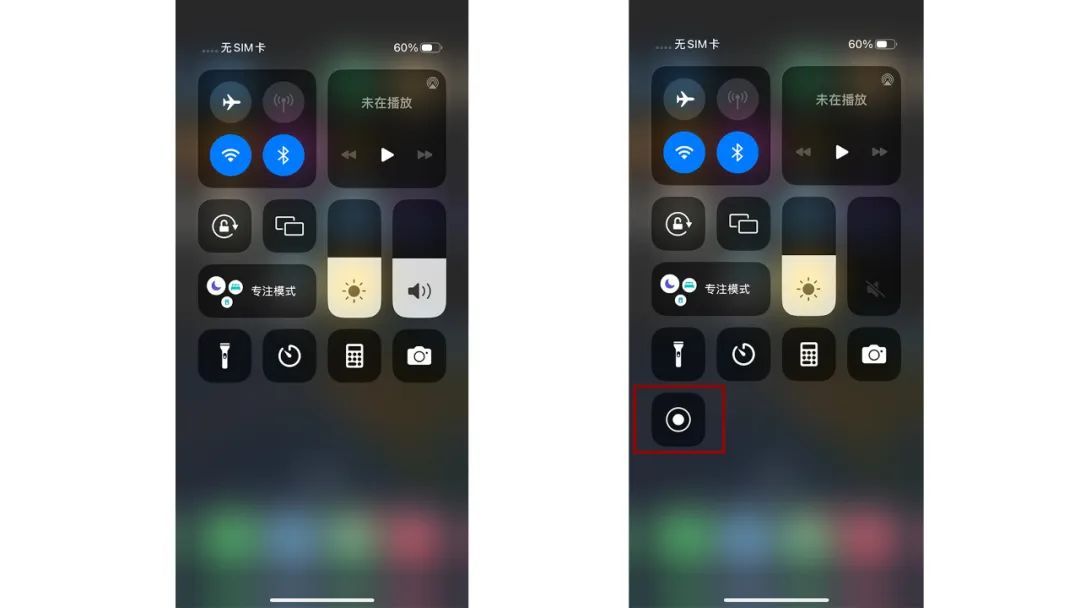
二、录屏的高级设置
在开始录制前,你可以进行一些设置,让录制的视频更符合你的需求。
开启麦克风:如果你想在录制屏幕操作的同时录入自己的解说或环境音,可以长按控制中心里的录屏按钮,然后在弹出的菜单中,点击「麦克风」图标,当图标变为红色时,就表示麦克风已经开启。
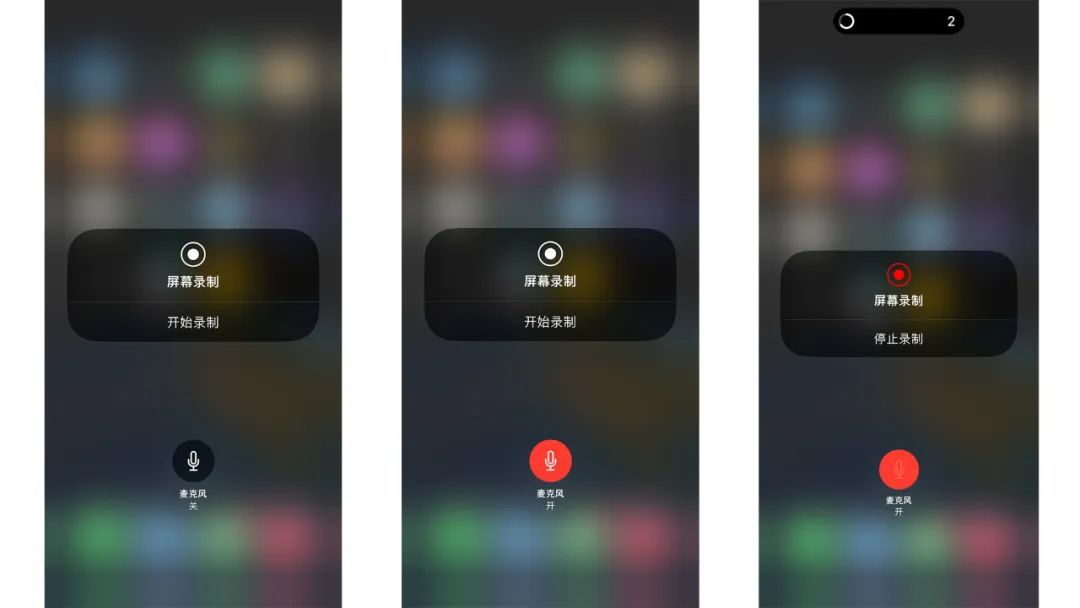
暂停录制:在录屏过程中,你可以点击屏幕顶部的红色状态栏,即可暂停录制;再次点击则可继续录制。
三、如何结束并查看录屏
结束录屏的方式很简单:
再次点击屏幕顶部的红色状态栏,或者再次进入控制中心,点击那个红色的「屏幕录制」按钮。
系统会提示录屏已停止,并且录制好的视频会自动保存到「照片」应用中。
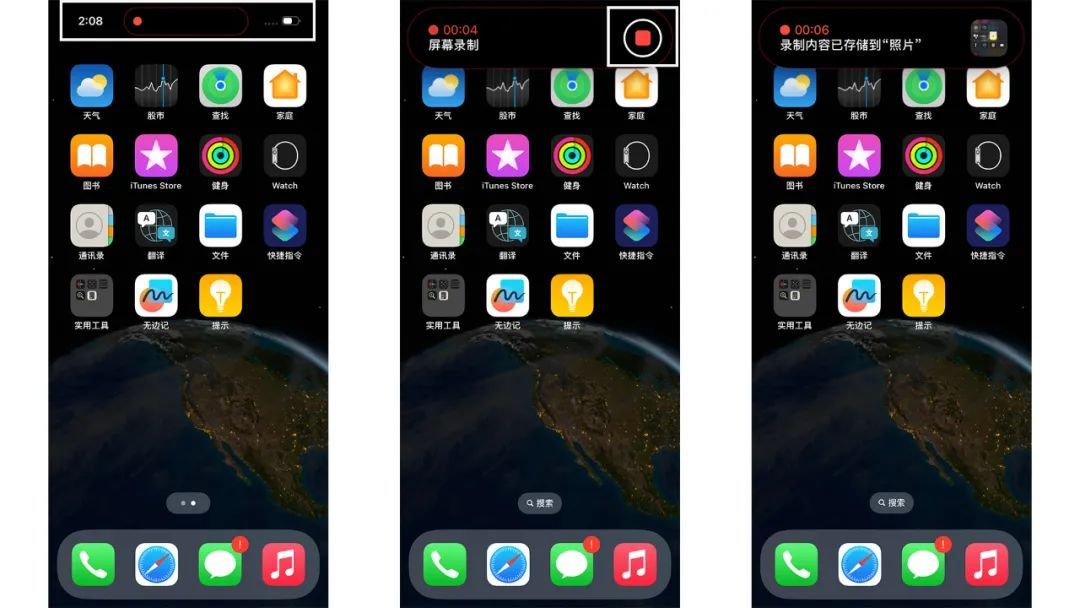
四、认识iPhone 17的“同步双拍”新功能
除了常规的屏幕录制,iPhone 17系列在相机功能上还有一个非常有趣的新功能——「同步双拍」(Dual Capture)。这个功能可以同时调用前置和后置摄像头进行视频录制,非常适合在观看演唱会、体育比赛时,同步记录现场的精彩和你自己的反应表情。
要使用这个功能:
1、打开「相机」应用,选择「视频」模式。
2、点击界面上的「双摄」图标(图标为虚线框),然后选择「同步双拍」即可开启。
3、录制时,后置摄像头的主画面会占据大部分屏幕,前置摄像头的画面则会以画中画的形式显示在角落,你可以用手指拖动这个小窗口到屏幕的任何位置。
需要注意的是,这项功能目前是iPhone 17系列和iPhone Air的专属功能。
希望这份指南能帮助你充分了解并操作iPhone 17的录屏功能!此外,如果iPhone17手机可用存储空间不足导致录屏视频,小编强烈建议选择 牛学长苹果数据管理工具 软件导出/管理iPhone中的视频照片等数据到电脑上,以释放iPhone存储空间。
牛学长苹果数据管理工具优势
1、支持iPhone照片、视频、备忘录等数据的导入、导出、删除管理
2、一键备份设备内容,安全保存
3、比iTunes更符合国内用户操作习惯
4、有一键去除重复照片、无需AppleID下载美区APP等使用功能
